计算机是一种用于高速计算的电子设备,给我们的生活、工作和学习带来了极大的便利。那么你知道如何查看电脑配置吗?接下来我就给大家详细介绍一下如何查看电脑配置。如果您有需要的话,就一起来了解一下吧。
最近有不少网友询问如何查看电脑配置。当我们购买电脑时,我们都会检查电脑的配置。我们以后使用的时候可以判断安装什么软件,防止出现不兼容的情况。接下来给大家分享一下如何查看电脑配置。
方法一、
1. 右键单击桌面计算机图标并选择管理
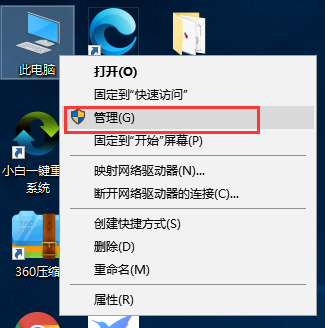
计算机图形学-1
2. 打开计算机管理,单击设备管理器,然后您可以在右侧看到计算机配置。
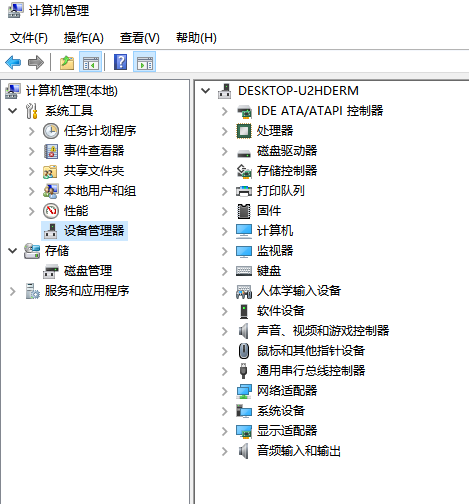
计算机图形学2
3. 将它们一一展开以查看详细信息。
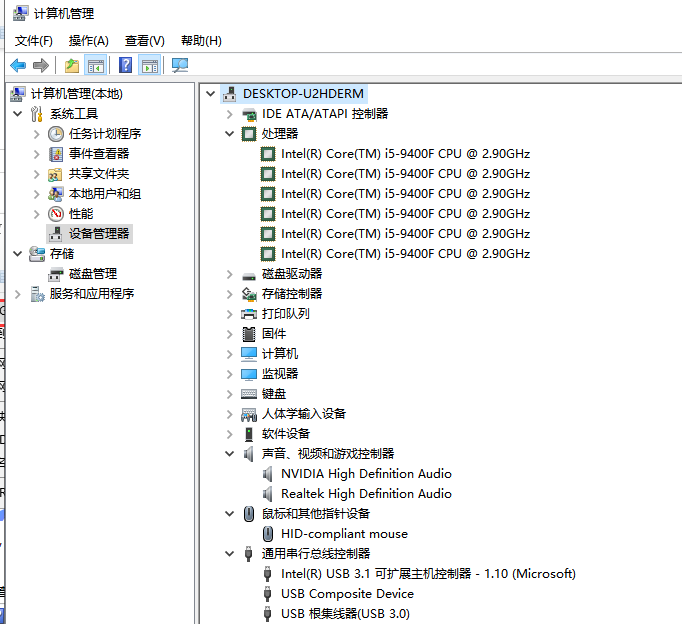
计算机图形学-3
方法二,
1、按win+R打开运行窗口,输入【dxdiag】
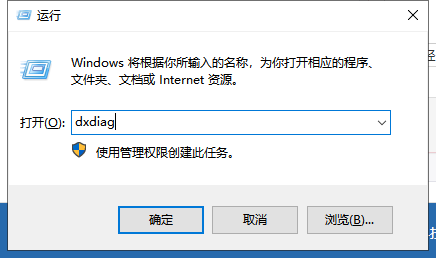
电脑配置图-4
2、此时我们可以看到一些电脑信息。单击下一页可查看计算机配置信息。
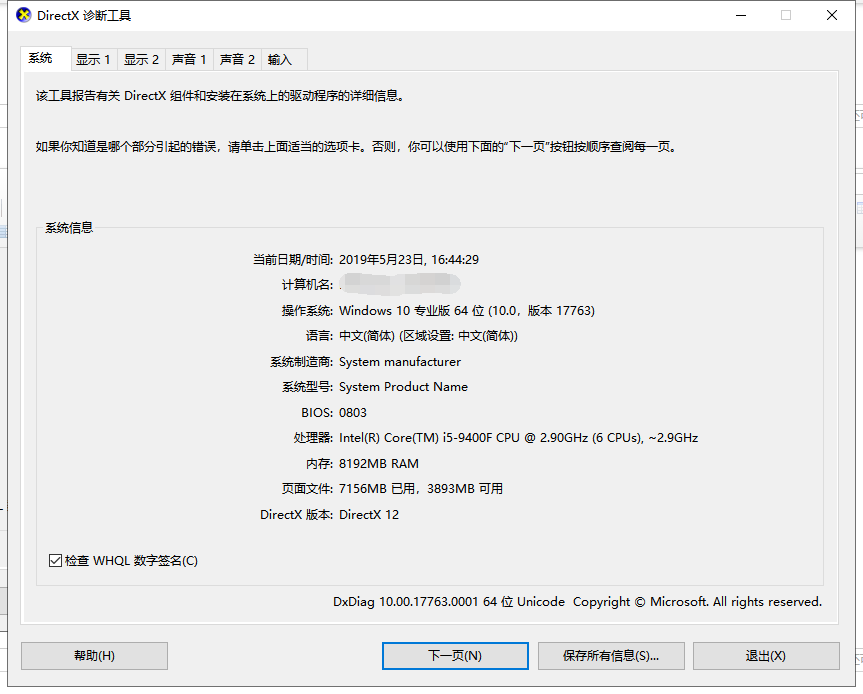
如何查看电脑配置图-5
以上就是检查电脑配置的方法。是不是很简单呢?
我们在使用电脑的时候很容易遇到系统问题。如果您想防患于未然,请点击链接查看具体教程。
分享到: